电脑是我们在办公中的常用工具,一旦电脑出现了问题,就会严重影响我们的工作进度。而最怕遇见的莫过于是要重装电脑,那么你有重装过电脑的经验吗?Win10如何重装系统?如果你不懂得如何重装电脑系统的话,那就来看看接下来的教程,跟随步骤一起重装系统吧。
操作教程:
1、首先,下载石大师装机工具;下载完毕后,关闭所有的杀毒软件,然后打开软件,软件会进行提示,仔细阅读后,点击我知道了进入工具。
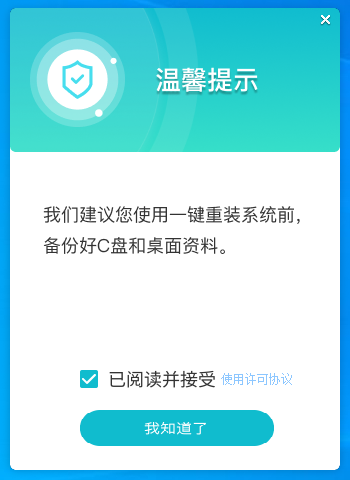
2、进入界面后,用户可根据提示选择安装Windows10 64位系统。注意:灰色按钮代表当前硬件或分区格式不支持安装此系统。
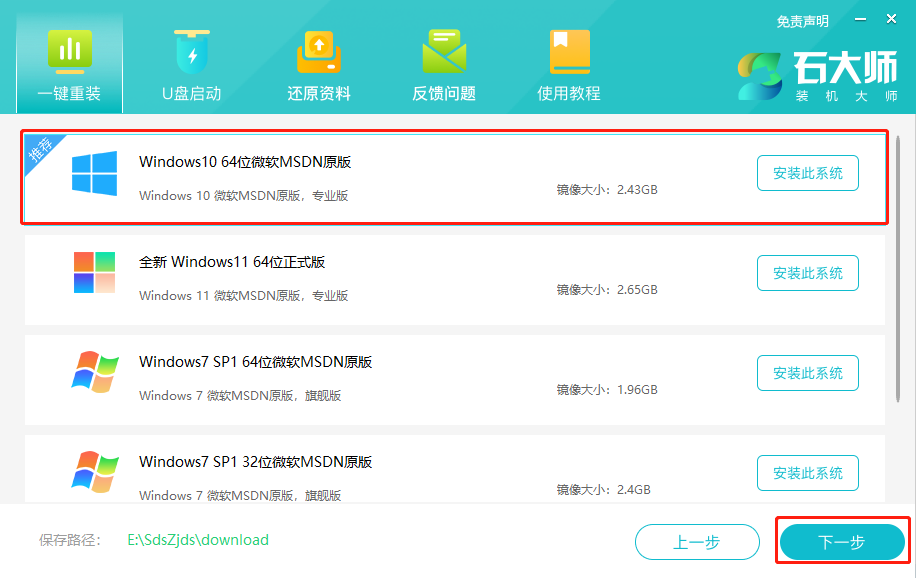
3、选择好系统后,点击下一步,等待PE数据和系统的下载。
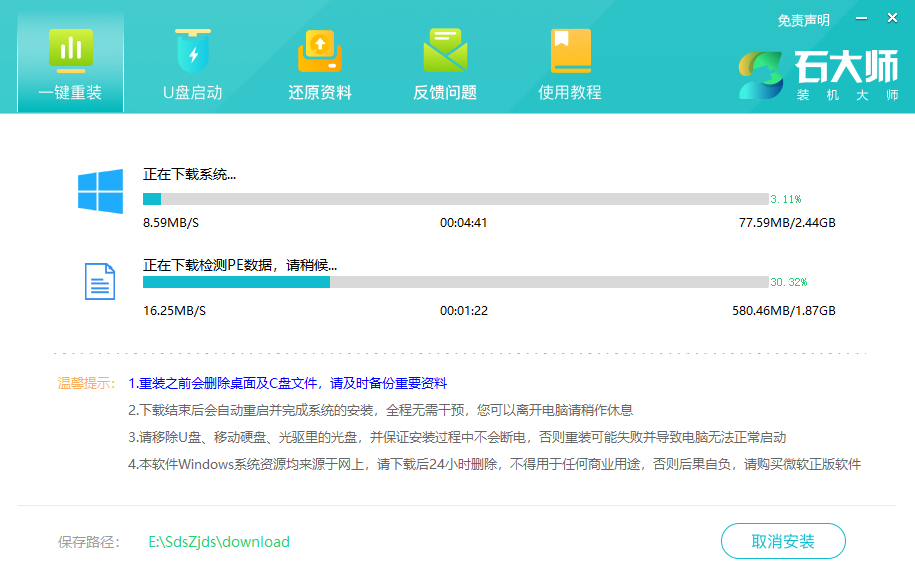
4、下载完成后,系统会自动重启。
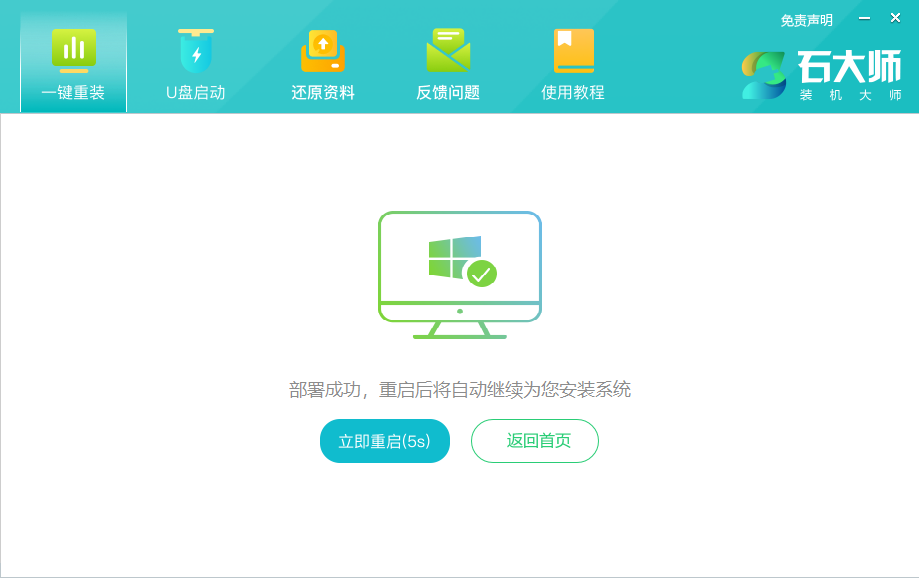
5、系统自动重启进入安装界面。
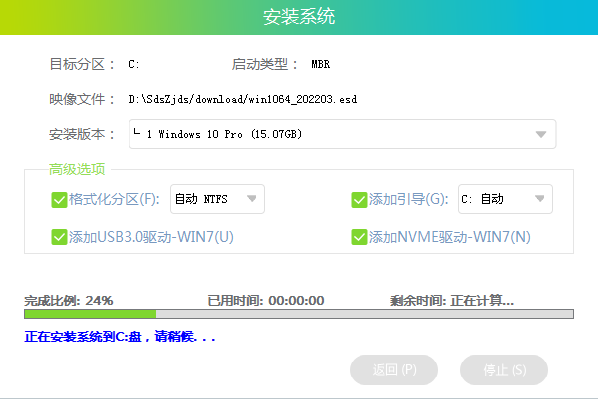
6、安装完成后进入部署界面,静静等待系统进入桌面就可正常使用了!
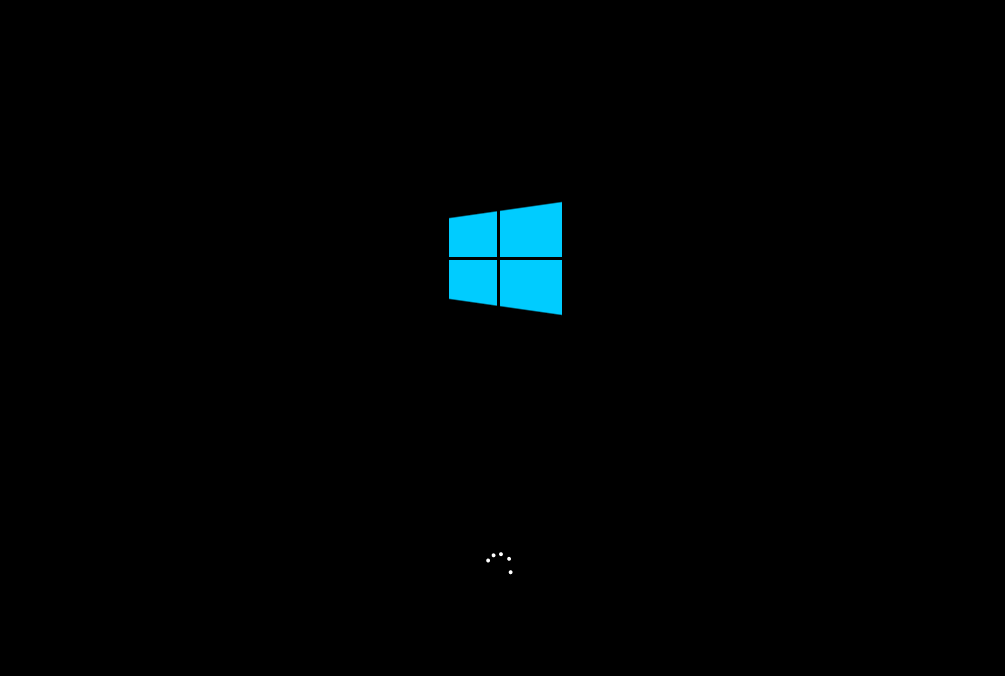
以上就是小编为你带来的关于“Win10如何重装系统”的全部内容了,希望可以解决你的问题,感谢您的阅读,更多精彩内容请关注官网。











